“`html
Swift AlertController 的概述
Swift 是一種現代化的程式語言,旨在提高 iOS 和 macOS 應用程式開發的效率與簡便性。本篇文章將深入介紹如何使用 UIAlertController 來創建彈出視窗,並提供最佳實踐及實作範例,讓開發者能夠更有效地與使用者互動。
建立 UIAlertController
首先,我們需要建立一個 UIAlertController 物件,並設置其 title 和 message 屬性。以下是簡單的範例:
let alertController = UIAlertController(title: "標題", message: "這是一個彈出視窗", preferredStyle: .alert)添加按鈕行為
接下來,我們可以為 AlertController 添加按鈕,讓使用者可以做出選擇。以下範例展示了如何添加一個確定按鈕:
let okAction = UIAlertAction(title: "確定", style: .default, handler: nil)
alertController.addAction(okAction)顯示 AlertController
最後,我們可以使用 present 方法來顯示這個 AlertController:
self.present(alertController, animated: true, completion: nil)進階屬性設置
除了基本的彈出視窗,UIAlertController 還支援多種屬性設置,例如添加文字框、滑桿等。以下是添加文字框的範例:
alertController.addTextField { (textField) in
textField.placeholder = "輸入您的信息"
}錯誤排除
在使用 UIAlertController 時,可能會遇到的常見錯誤包括:
- 未能顯示視窗:確保 present 方法在主執行緒中被調用。
- 按鈕不響應:確認已正確添加 UIAlertAction,且沒有被提前釋放。
延伸應用
你可以將 UIAlertController 與其他 UI 元件結合使用,例如在表單提交時顯示提示,或在需要用戶確認操作之前進行警告。
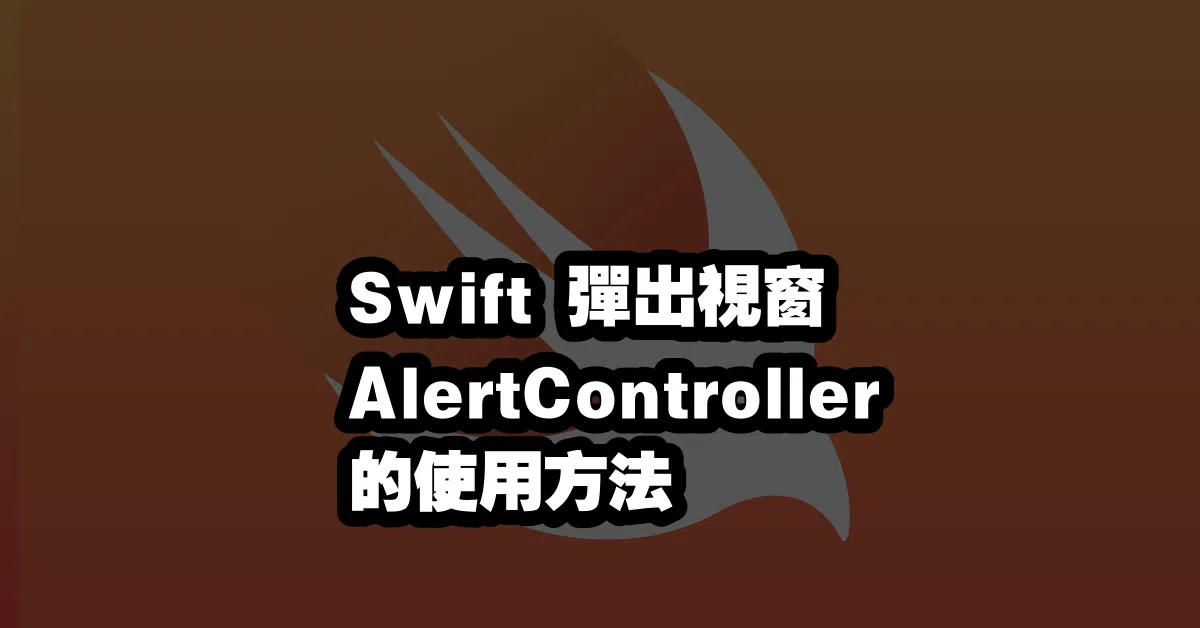
Q&A(常見問題解答)
1. 如何在 UIAlertController 中添加多個按鈕?
可以使用多次調用 addAction 方法來添加多個按鈕。例如:
alertController.addAction(UIAlertAction(title: "選項1", style: .default, handler: nil))
alertController.addAction(UIAlertAction(title: "選項2", style: .cancel, handler: nil))2. 如何在 UIAlertController 中使用自定義樣式?
雖然 UIAlertController 的樣式比較固定,但你可以使用自定義的 UIViewController 來設計完全自定義的彈出視窗。
“`
—